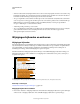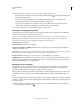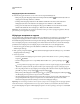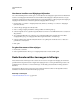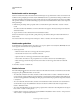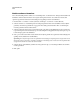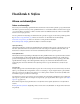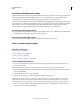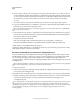Operation Manual
205
INDESIGN GEBRUIKEN
Tekst
Laatst bijgewerkt 20/5/2011
Gesplitste voetnoten toestaan Selecteer deze optie als de voetnoten moeten worden verbroken in een kolom wanneer
de voetnoot te groot is voor de beschikbare voetnootruimte in die kolom. Als splitsen niet is toegestaan, wordt de lijn
met het verwijzingsnummer van de voetnoot naar de volgende kolom verplaatst, of wordt de tekst overgelopen.
Voetnoten worden in een kolom verbroken.
Als Gesplitste voetnoten toestaan is ingeschakeld, kunt u voorkomen dat één voetnoot wordt gesplitst door de
invoegpositie in de voetnoottekst te plaatsen, Opties bijeenhouden in het menu van het deelvenster Alinea te kiezen
en vervolgens de opties Regels bij elkaar houden en Alle regels in alinea te selecteren. Bevat de voetnoot meerdere alinea's,
gebruik dan de optie Houden bij volgende _ regels in de eerste alinea van de voetnoottekst. U kunt Tekst >
Afbrekingsteken invoegen > Kolomeinde kiezen om te bepalen waar de voetnoot wordt gesplitst.
Lijn boven Bepaal de locatie en de vormgeving van de scheidingslijn die boven de tekst van de voetnoot wordt
weergegeven. Ook boven alle voetnoottekst die in een apart kader wordt vervolgd, wordt een scheidingslijn
weergegeven. De geselecteerde opties zijn van toepassing op Eerste voettekst in kolom of Vervolgvoetnoten,
afhankelijk van welke optie in het menu is geselecteerd. Deze opties zijn gelijk aan de opties die u bij het opgeven van
een alinearegel kunt gebruiken. Schakel de optie voor de scheidingslijn uit als u geen scheidingslijn voor de voetnoot
wilt gebruiken.
Voetnoten verwijderen
❖ U verwijdert een voetnoot door het verwijzingsnummer van de voetnoot dat in de tekst wordt weergegeven, te
deselecteren en vervolgens op Backspace of Delete te drukken. Als u alleen de voetnoottekst verwijdert, blijven het
verwijzingsnummer en de structuur van de voetnoot behouden.
Tekst in voetnoten
Neem het volgende in acht wanneer u de tekst in voetnoten bewerkt:
• Wanneer de invoegpositie in de voetnoottekst staat, wordt met Bewerken > Alles selecteren alle voetnoottekst voor
die voetnoot, maar geen andere voetnoot of tekst geselecteerd.
• U kunt met de pijltoetsen door de voetnoten navigeren.
• De voetnoten worden niet doorgenummerd in documenten in een boek. Als u niet wilt dat de nummering in elk
document van het boek opnieuw wordt gestart, moet u de waarde voor Beginnen bij in elk document handmatig
wijzigen nadat u de bewerkingen hebt voltooid.
• In de artikeleditor kunt u voetnoten in- of uitvouwen door op het voetnootpictogram te klikken. Met Weergave >
Artikeleditor > Alle voetnoten uitvouwen of Alle voetnoten samenvouwen kunt u alle voetnoten uit- of
samenvouwen.
• U kunt teken- en alineaopmaak selecteren en toepassen op voetnoottekst. Daarnaast kunt u ook de vormgeving van
het verwijzingsnummer van de voetnoot selecteren en wijzigen. Het wordt echter aangeraden hiervoor het
dialoogvenster Opties voetnoten document te gebruiken.